Maison >Les sujets >word >Partage pratique de compétences Word : personnalisez les touches de raccourci selon vos habitudes
Partage pratique de compétences Word : personnalisez les touches de raccourci selon vos habitudes
- 青灯夜游avant
- 2022-04-07 11:29:073462parcourir
Article précédent « Partage de compétences pratiques sur Word : Comment supprimer les pages blanches « tenaces » ! ", nous avons présenté la méthode de suppression des pages vierges « tenaces », et cet article vous présentera comment personnaliser les touches de raccourci selon vos habitudes, ce qui peut vous faire gagner des secondes. Il s'avère que les touches de raccourci Word peuvent également être utilisées comme ce. !

En ce qui concerne les "touches de raccourci", je pense que tout le monde les connaît. Une utilisation compétente des touches de raccourci peut remplacer la souris pour effectuer beaucoup de travail, effectuer diverses opérations rapides et améliorer notre efficacité au travail. Par conséquent, chaque fois que nous apprenons un logiciel, nous mémorisons délibérément certaines touches de raccourci couramment utilisées.
Inutile de dire que vous auriez dû mémoriser beaucoup de touches de raccourci Word : Partagez quelques touches de raccourci incontournables pour Word pour vous aider à améliorer votre efficacité au travail(cliquez)
Cependant, ces touches de raccourci dont nous nous souvenons délibérément sont tous les préréglages logiciels. Bien que le développeur nous aide à configurer les touches de raccourci, cela évite bien des problèmes en tant qu'utilisateur. Cependant, lors de l'utilisation, il est inévitable que vous rencontriez des touches de raccourci peu pratiques ou peu propices à la mémoire.
Ainsi, la plupart des logiciels définiront les fonctions des touches de raccourci afin que nous puissions les modifier selon nos propres habitudes. Aujourd'hui, parlons de la façon de personnaliser les touches de raccourci.
Méthode de fonctionnement spécifique :
(1) Cliquez sur [Fichier]-[Options] pour ouvrir la boîte de dialogue « Options Word », sélectionnez « Personnaliser le ruban », puis cliquez sur le bouton « Personnaliser ».
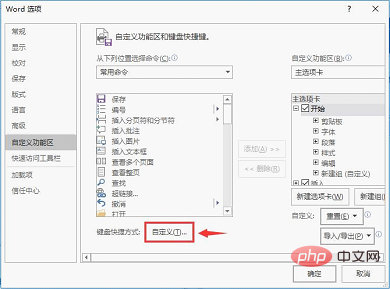
(2) À ce stade, une boîte de dialogue « Personnaliser le clavier » apparaîtra. Recherchez l'onglet correspondant dans la liste « Catégorie » sur la gauche, puis recherchez les paramètres que vous souhaitez définir dans la liste des commandes. sur la « droite » Pour les commandes de touches de raccourci, définissez la combinaison de touches que vous souhaitez spécifier dans la zone « Appuyez sur une nouvelle touche de raccourci » en bas à droite, puis cliquez sur « Spécifier » pour terminer le réglage.
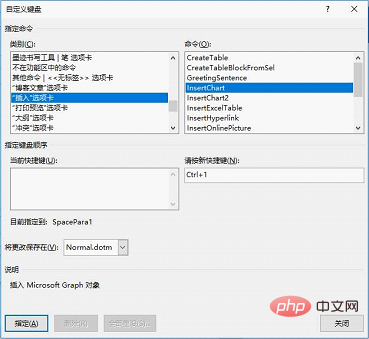
Astuce : Si vous souhaitez restaurer l'état par défaut précédent du système, vous pouvez ouvrir la boîte de dialogue "Personnaliser le clavier", cliquer sur le bouton "Réinitialiser tout", puis sélectionner "Oui" pour restaurer.
Tutoriel recommandé : "Tutoriel Word"
Ce qui précède est le contenu détaillé de. pour plus d'informations, suivez d'autres articles connexes sur le site Web de PHP en chinois!
Articles Liés
Voir plus- Partage pratique de compétences Word : organisez les informations et mettez de l'ordre dans les cartes d'identité en désordre
- Partage pratique de compétences Word : 6 méthodes de tabulation Word que vous pouvez apprendre et utiliser immédiatement !
- Partage d'astuces pratiques sur Word : Comment saisir l'exposant et l'indice en même temps
- Partage pratique de compétences Word : deux façons de créer rapidement des questions à choix multiples pour les épreuves de test
- Partage de conseils pratiques sur Word : Comment supprimer les pages blanches « tenaces » !

